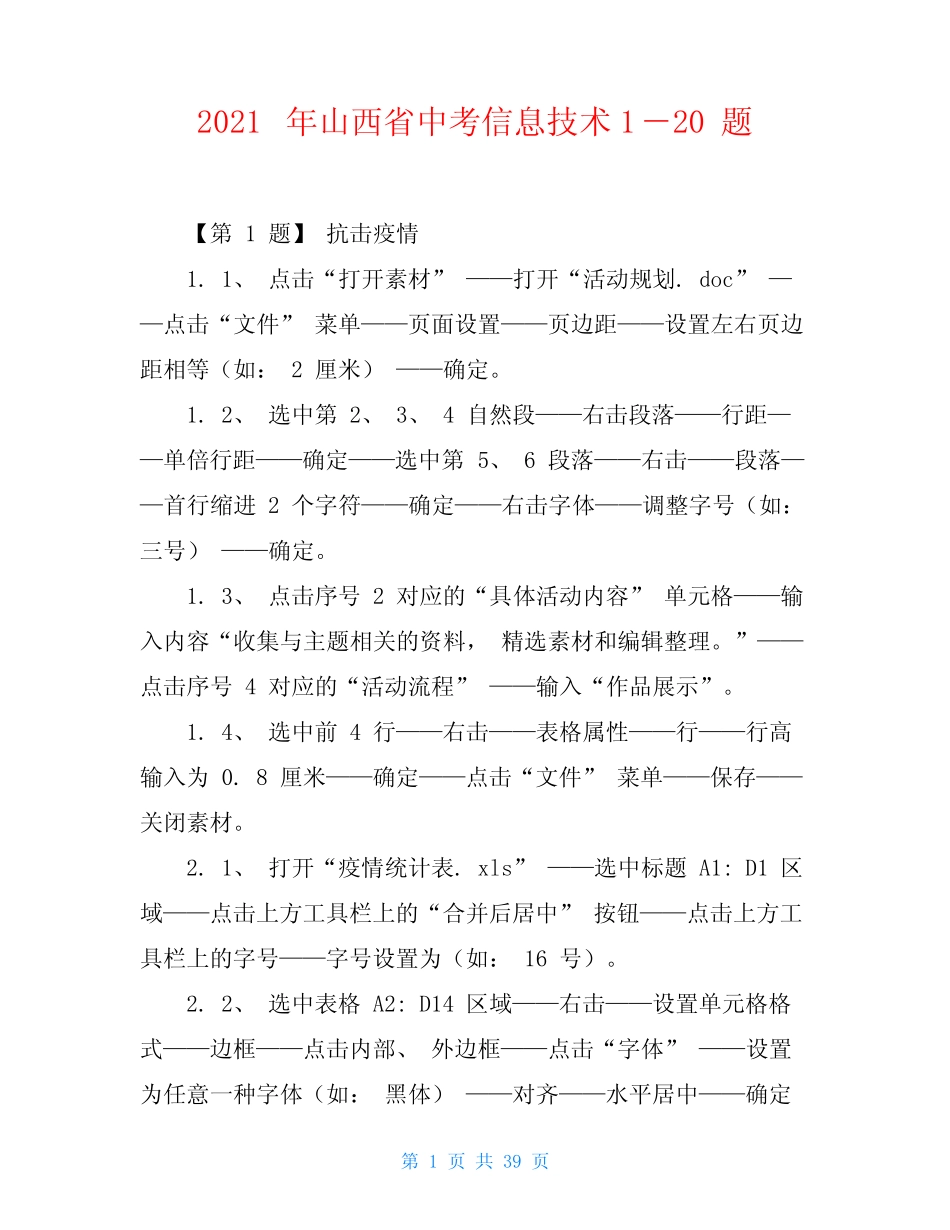第1页共39页2021年山西省中考信息技术1-20题【第1题】抗击疫情1.1、点击“打开素材”——打开“活动规划.doc”——点击“文件”菜单——页面设置——页边距——设置左右页边距相等(如:2厘米)——确定。1.2、选中第2、3、4自然段——右击段落——行距——单倍行距——确定——选中第5、6段落——右击——段落——首行缩进2个字符——确定——右击字体——调整字号(如:三号)——确定。1.3、点击序号2对应的“具体活动内容”单元格——输入内容“收集与主题相关的资料,精选素材和编辑整理。”——点击序号4对应的“活动流程”——输入“作品展示”。1.4、选中前4行——右击——表格属性——行——行高输入为0.8厘米——确定——点击“文件”菜单——保存——关闭素材。2.1、打开“疫情统计表.xls”——选中标题A1:D1区域——点击上方工具栏上的“合并后居中”按钮——点击上方工具栏上的字号——字号设置为(如:16号)。2.2、选中表格A2:D14区域——右击——设置单元格格式——边框——点击内部、外边框——点击“字体”——设置为任意一种字体(如:黑体)——对齐——水平居中——确定第2页共39页——选中列标题A2:D2区域——点击工具栏上的填充颜色——选择一种底纹颜色。2.3、点击D3单元格——输入公式“=C3/B3”——回车——移动鼠标呈填充柄状态——鼠标移动至第14行——选中D3:D14区域——右击——设置单元格格式——数字——百分比——保留2位小数——确定。2.4、选中数据源“A2:A14”按Ctrl键再去选中“D2:D14”区域——点击“插入”菜单——图表——柱形图——下一步——下一步——数据标志——勾选“值”——完成——点击“文件”菜单——保存。3.1、打开“抗击疫情.ppt”文件——点击第1张幻灯片——右击背景——填充效果——图片——选择图片——找到考试素材文件夹下的“封面.jpeg”——插入——确定——应用。3.2、点击第4张幻灯片——选中“传播途径”的内容——右击——项目符号和编号——任选一个——确定——点击第7张幻灯片——选中自选图形——右击——设置自选图形格式——填充——填充效果——图片——找到考试素材文件夹下的图片“武汉封城.jpg”——插入——确定——确定。3.3、点击第11张幻灯片——打开表格“疫情统计表.xls”——选中图表——右击——复制——打开幻灯片——在第11张幻灯片空白处——右击粘贴——调整至合适位置——点击第8张幻灯片——点击“插入”菜单——影片和声音——文件中的影第3页共39页片——找到考试素材文件夹下的“全国支援武汉.wmv”——确定——自动播放——移动至合适位置。3.4、点击第10张幻灯片——选中文字“抗疫英雄简介”——右击——超链接——选中“抗疫英雄简介.doc”——确定——点击“文件”菜单——保存——关闭素材。【第2题】图形之美1.1、点击打开素材——打开“学习规划.doc”——选中活动目标的四项内容——右击——字体——仿宋、黑色——确定——右击四项内容——段落——首行缩进2字符——减小行距(如:固定值24磅)——使其页面整体风格统一。1.2、选中表格标题“第四组学习规划表”——点击上方工具栏上字体——增大字号(如:四号)——点击上方工具栏上“居中按钮”。1.3、点击“序号”所在行的空白单元格——输入内容:活动内容——点击“序号1”对应的活动流程的空白单元格——输入内容:制作动画——点击“序号5”对应的活动流程的空白单元格——输入内容:图案设计——点击“文件”菜单——保存。2.1、打开“风车.fla”文件——点击“修改”菜单——文档——匹配内容——确定——选中三个图层相同结束帧的位置(小于等于80帧)——右击插入帧。第4页共39页2.2、选中“风车杆”图层——移动至“背景”图层上方——点击“风车叶片图层第1帧——点击右侧库——选择“风车叶片元件”——将其拖动到舞台上——右击——任意变形——调整合适大小并移动至合适位置——点击该图层第1帧——右击——创建补间动画——点击右侧“属性”——旋转——1次。2.3、点击“文件”菜单——保存——点击“控制”菜单——测试影片——测试(Ctrl+Enter)——点击“文件”菜单——导出——导出影片——导出...